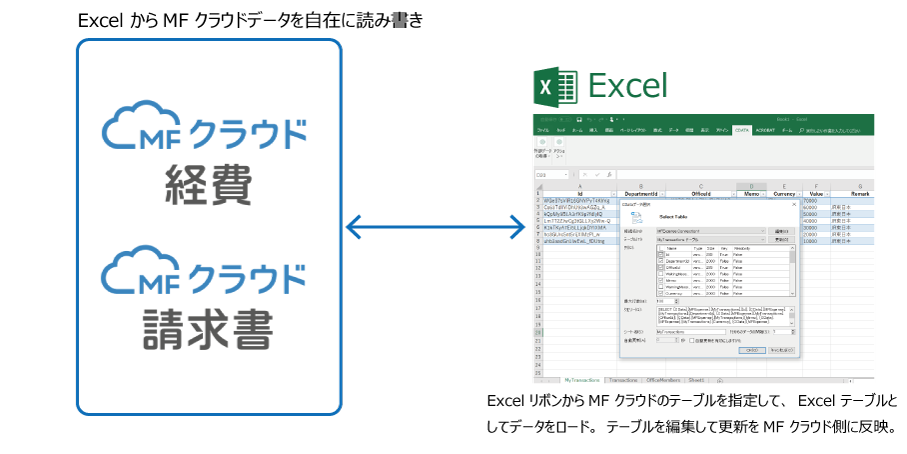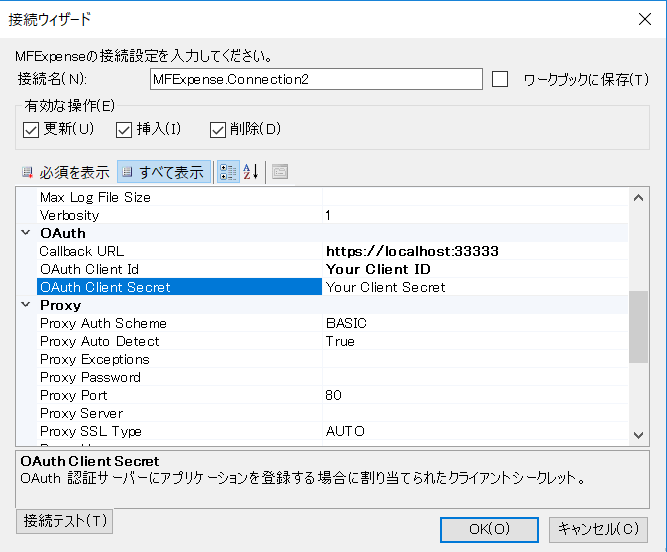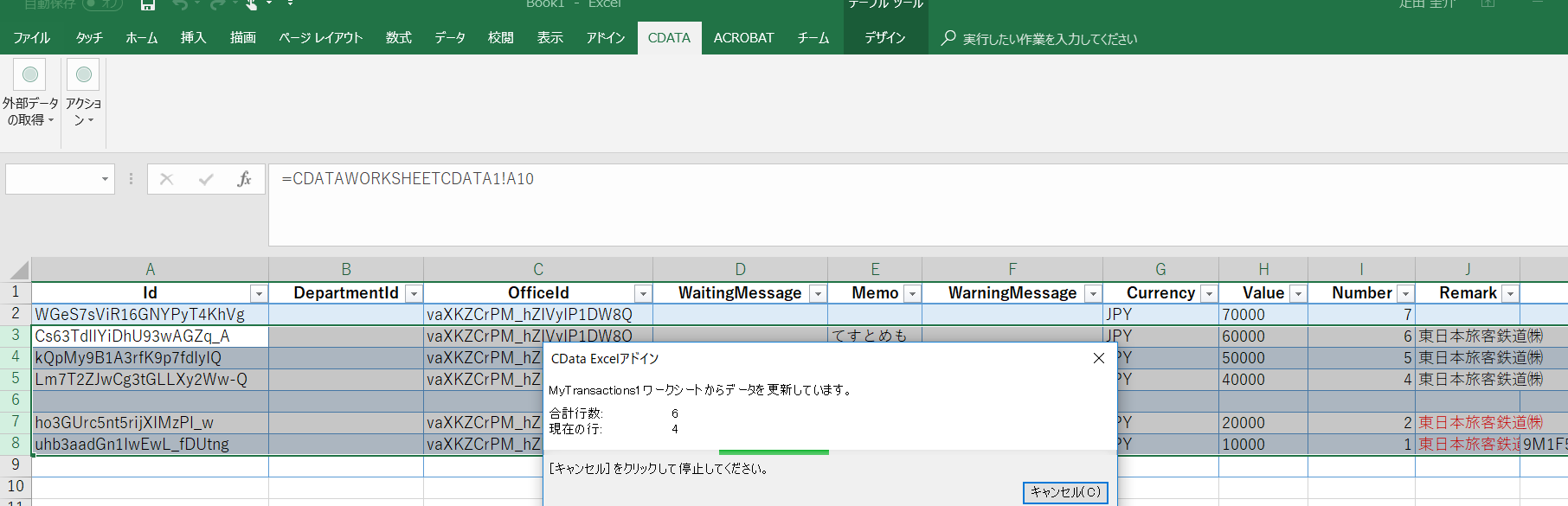概要
経費申請から承認、管理までをクラウドで行うことができるマネーフォワード社の「MFクラウド経費」のデータをデスクトップ版のExcel から取得したり、Excel からデータを更新する方法を紹介します。マスターデータの一括管理や、Excel からのMFクラウド経費のデータクレンジングなどに便利です。
必要なサービス
MFクラウド経費のAPI キーの取得
MFクラウド経費 API の使い方 を参照してAPI キーを取得してください。
CData Excel Add-in for MF クラウド経費のインストールと接続の確立
- https://www.cdata.com/jp/drivers/moneyforwardexpense/excel/ から製品をダウンロードします。
- .exe ファイルを実行して、インストールを行います。
- Excel を立ち上げます。上部に「CData」タブができているはずですので、これをクリック。
- 出てきたリボンから「MF Expense」のアイコンをクリックして、CData の設定画面を開きます。
- 右上のボタンで接続ウィザードを開きます。
- 接続名:任意の接続名
- 有効な操作:更新、挿入、削除までを許容するかをチェック
- Callback URL: https://localhost:33333
- OAuth Client Id: Your Client ID
- OAuth Client Secret: Your Client Secret
入力情報が正しければ、ブラウザで認証画面が開くので、アクセスを承認します。
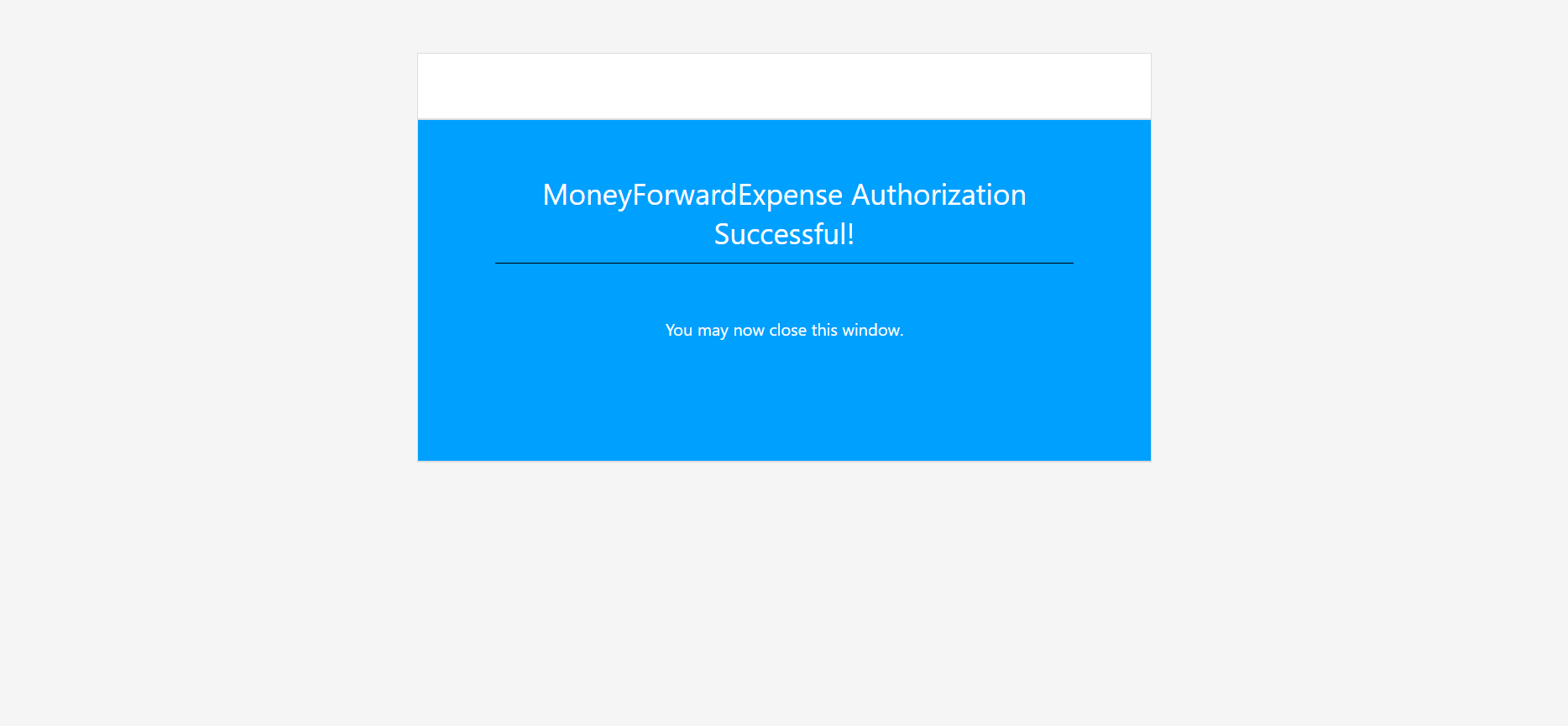
「OK」を押して接続を確立します。
Excel へのMF クラウド経費データのロード
CData データ選択画面で、テーブルをドロップダウンリストから選択します。
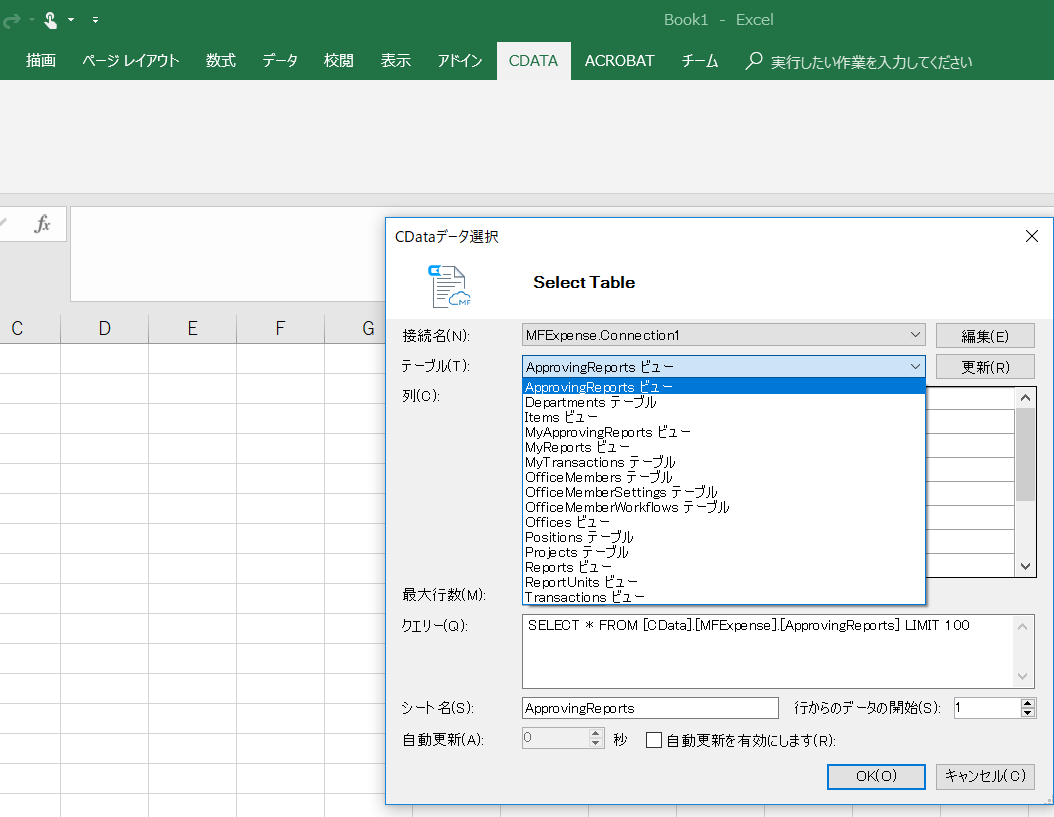
テーブルに格納されている項目が「列」としてスキーマ付きで表示されます。Excel に取得したい項目にチェックを入れます。
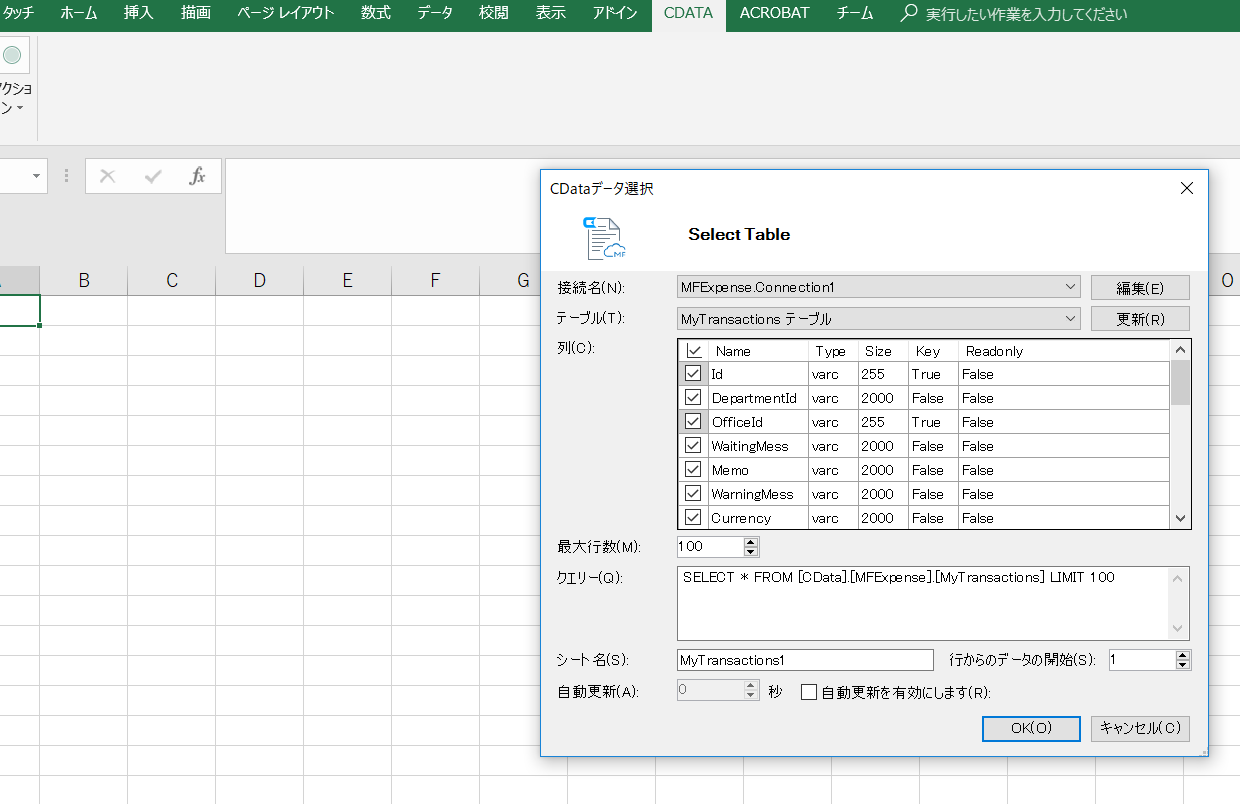
最大行数はデフォルトは100に設定されています。
「クエリー」ボックスにカスタムクエリを入力可能です。デフォルトは列の項目のチェックを入れた項目を100レコードを上限に取得するクエリです。Where 項目でフィルタリングや、並び替えなどのクエリが可能です。
使用可能なSQL はこちらを参照:http://cdn.cdata.com/help/LYD/xls/pg_overview.htm
「OK」ボタンを押すとクエリが実行され、MF クラウド経費のデータ(画像はTransaction )がExcel のテーブルにロードされます。
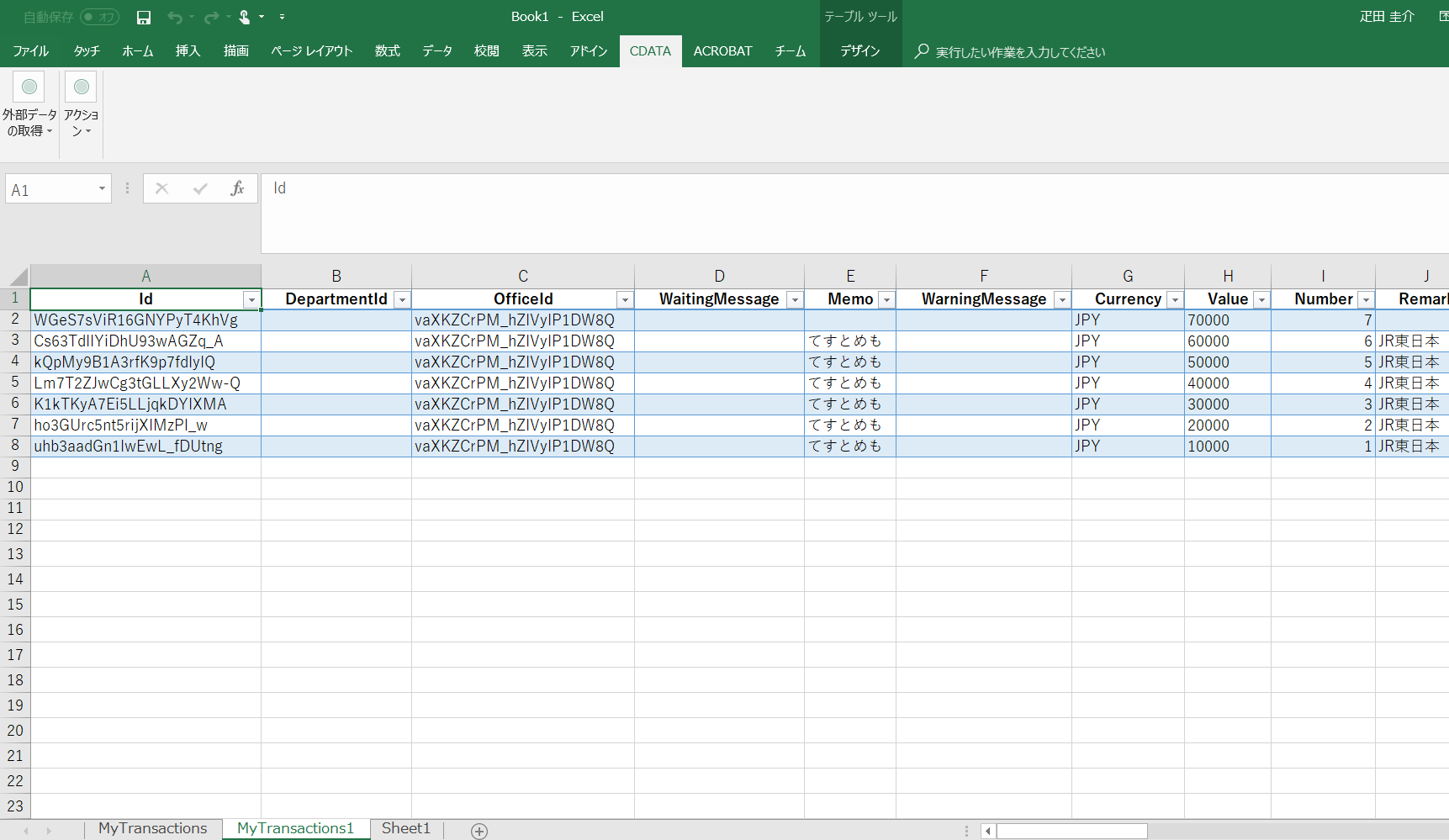
Excel からデータを編集
明細データで例えば、JR東日本を東日本旅客鉄道に変更します。
Excel 上で複数の明細をすべて修正します。置換などを使うことも可能です。
変更されたデータは字が赤く表示されます。
データが変更された行を選択して、リボンの「行の更新」を押すと、Excel 上で変更したデータがMF クラウドに反映されます。
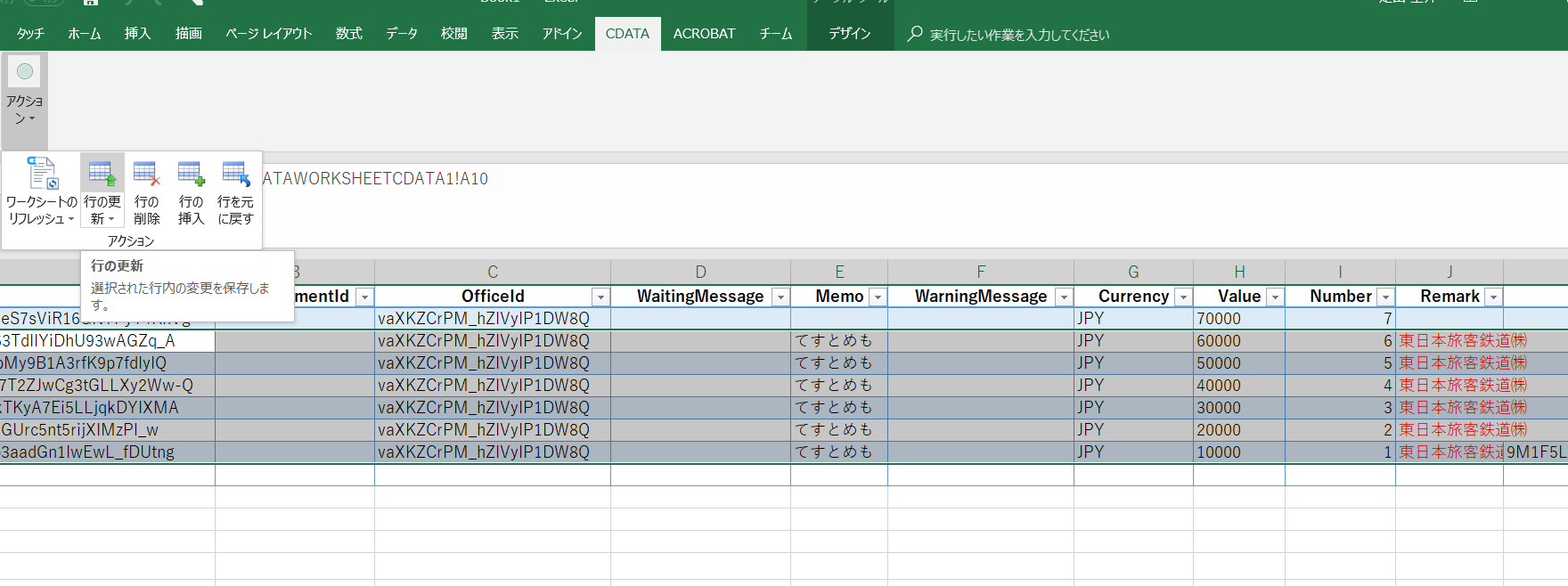
同様にデータの削除、挿入もExcel から「行の削除」ボタンや「行の挿入」ボタンで可能です。
以上